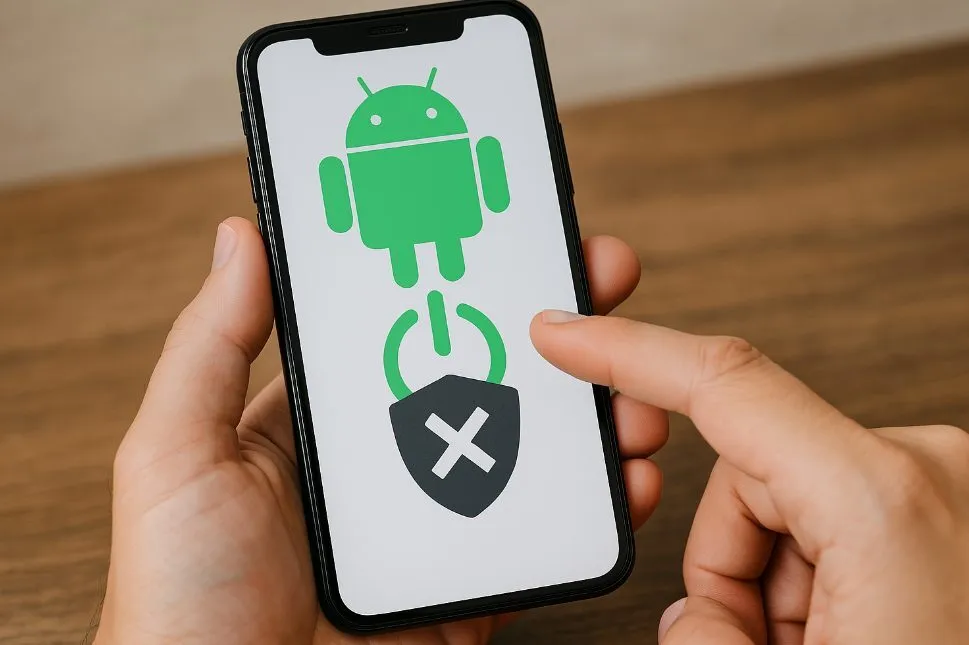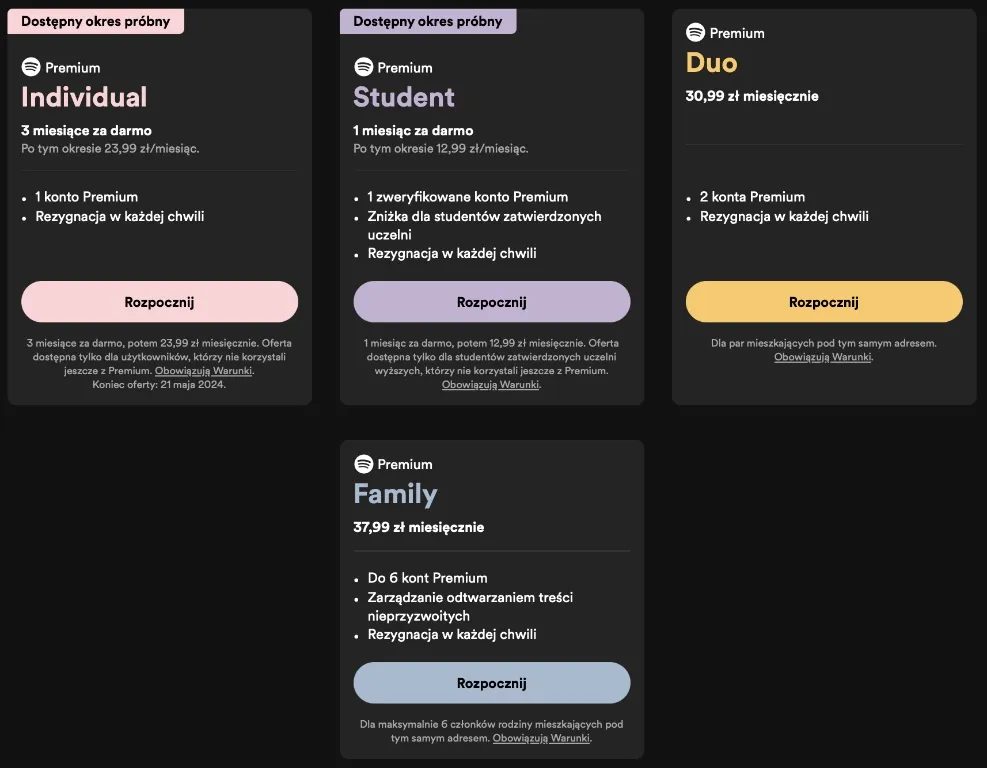Chcesz poprawić wydajność swojego urządzenia z systemem Android? Blokowanie aplikacji działających w tle to jeden ze skutecznych sposobów, aby zwiększyć szybkość działania telefonu oraz wydłużyć czas pracy na baterii. Wiele aplikacji, które nie są aktywnie używane, nadal działają w tle, co może obciążać system i zużywać zasoby. W tym artykule przedstawimy proste kroki, które pomogą Ci zarządzać aplikacjami w tle i poprawić ogólną wydajność Twojego urządzenia.
Dowiesz się, jak zatrzymać aplikacje, które są zbędne, oraz jak identyfikować te, które można bezpiecznie zablokować. Oprócz tego omówimy alternatywne metody zarządzania aplikacjami w tle oraz potencjalne zagrożenia związane z ich blokowaniem. Dzięki tym informacjom, będziesz mógł podejmować świadome decyzje dotyczące zarządzania aplikacjami na swoim Androidzie. Kluczowe informacje:- Możesz zatrzymać aplikacje w tle poprzez Ustawienia > Aplikacje > Działające w tle.
- Wyłączenie niepotrzebnych usług za pomocą aplikacji Disable Service wymaga roota.
- Odinstalowanie zbędnych aplikacji jest łatwe i można to zrobić z poziomu Menedżera Aplikacji.
- Włączenie opcji programistycznych pozwala na dodatkową kontrolę nad działaniem aplikacji.
- Uważaj, aby nie zatrzymywać aplikacji, które są niezbędne do prawidłowego działania systemu.
Jak zablokować aplikacje w tle, aby zwiększyć wydajność urządzenia?
Aby zablokować aplikacje działające w tle na Androidzie i poprawić wydajność swojego urządzenia, należy skorzystać z kilku prostych kroków w ustawieniach systemowych. Pierwszym krokiem jest przejście do sekcji Ustawienia, a następnie wybranie opcji Aplikacje. W tej sekcji znajdziesz listę wszystkich aplikacji zainstalowanych na swoim urządzeniu. Następnie kliknij na aplikację, którą chcesz zatrzymać, i wybierz opcję Zatrzymaj. Możesz również skorzystać z opcji Ustawienia programisty, aby uzyskać większą kontrolę nad procesami działającymi w tle.
Po zablokowaniu aplikacji warto upewnić się, że proces został skutecznie zatrzymany. Można to zrobić, wracając do sekcji Aplikacje i sprawdzając status wybranej aplikacji. W przypadku, gdy aplikacja nadal działa, spróbuj ponownie ją zatrzymać lub rozważyć jej odinstalowanie, jeśli nie jest potrzebna. Pamiętaj, że zatrzymywanie aplikacji działających w tle może znacząco wpłynąć na wydajność urządzenia oraz oszczędność baterii.
Krok po kroku: Zatrzymywanie aplikacji w tle w ustawieniach Androida
Aby zatrzymać aplikacje w tle, rozpocznij od otwarcia Ustawień na swoim urządzeniu. Następnie znajdź i wybierz opcję Aplikacje, gdzie zobaczysz listę wszystkich zainstalowanych aplikacji. Wybierz aplikację, którą chcesz zatrzymać, a następnie kliknij na nią, aby przejść do szczegółowych ustawień. W tym miejscu znajdziesz przycisk Zatrzymaj, który należy kliknąć, aby zamknąć aplikację działającą w tle.
Pamiętaj, że po zatrzymaniu aplikacji warto sprawdzić, czy proces został zakończony. Możesz to zrobić, wracając do listy aplikacji w ustawieniach. Jeżeli aplikacja nadal figuruje jako działająca, spróbuj ponownie ją zatrzymać. W przypadku trudności z zarządzaniem aplikacjami, warto rozważyć skorzystanie z narzędzi systemowych lub aplikacji, które pomogą w monitorowaniu i zarządzaniu procesami działającymi w tle, co przyczyni się do lepszej wydajności twojego urządzenia.
Jak zidentyfikować aplikacje, które można bezpiecznie zablokować?
Aby zidentyfikować aplikacje, które można bezpiecznie zablokować w tle, warto kierować się kilkoma istotnymi kryteriami. Po pierwsze, zwróć uwagę na aplikacje, które nie są krytyczne dla działania systemu lub nie są często używane. Zazwyczaj aplikacje, które nie są aktywne w danym momencie, takie jak te, które służą do synchronizacji danych lub powiadomień, mogą być blokowane bez większych problemów. Dodatkowo, aplikacje, które nie mają wpływu na podstawowe funkcje telefonu, mogą być również bezpiecznie wyłączane. Warto również sprawdzić opinie i rekomendacje dotyczące aplikacji, które są często uznawane za niezbędne lub zbędne przez innych użytkowników.
- Facebook – aplikacja może działać w tle, ale wiele funkcji można zablokować bez wpływu na główne działanie.
- Spotify – jeśli nie korzystasz z serwisu muzycznego, aplikację można zatrzymać, by oszczędzać zasoby.
- Google Play Services – chociaż ważne dla wielu aplikacji, niektóre funkcje można wyłączyć tymczasowo.
- Weather Apps – aplikacje pogodowe mogą być zatrzymywane, gdy nie są używane, aby oszczędzać energię.
- News Aggregators – aplikacje do zbierania wiadomości mogą być blokowane, jeśli nie są często używane.
- Fitness Trackers – aplikacje monitorujące aktywność mogą być zatrzymywane, kiedy nie są aktywne.
Wykorzystanie funkcji optymalizacji baterii w Androidzie
Funkcja optymalizacji baterii w systemie Android jest kluczowym narzędziem do zarządzania aplikacjami działającymi w tle. Dzięki niej użytkownicy mogą ograniczyć zużycie energii przez aplikacje, które nie są aktywnie używane, co przyczynia się do dłuższego czasu pracy urządzenia na jednym ładowaniu. Optymalizacja baterii działa poprzez automatyczne ograniczenie aktywności aplikacji w tle, które nie są często wykorzystywane, co pozwala na lepsze zarządzanie zasobami systemowymi. Używanie tej funkcji może znacząco zwiększyć wydajność urządzenia, szczególnie w przypadku starszych modeli telefonów.
Aby skonfigurować optymalizację baterii, należy przejść do ustawień systemowych. W sekcji "Bateria" można znaleźć opcję "Optymalizacja baterii", która pozwala na wybór aplikacji, które mają być objęte tym procesem. Użytkownicy mają możliwość ręcznego dostosowania ustawień dla poszczególnych aplikacji, co daje im większą kontrolę nad tym, które aplikacje mogą działać w tle, a które powinny być ograniczone. Warto regularnie przeglądać te ustawienia, aby zapewnić optymalną wydajność urządzenia i oszczędność energii.
Najlepsze aplikacje do zarządzania działaniem w tle
Wybór odpowiednich aplikacji do zarządzania działaniem w tle może znacznie poprawić wydajność urządzenia z systemem Android. Istnieje wiele aplikacji, które oferują zaawansowane funkcje optymalizacji, pozwalając na lepsze zarządzanie procesami w tle. Dzięki nim użytkownicy mogą łatwo monitorować, które aplikacje zużywają najwięcej zasobów, a także wprowadzać zmiany w ich działaniu. Warto zainwestować w sprawdzone aplikacje, które pomogą w zarządzaniu energią i pamięcią RAM.
- Greenify – aplikacja, która hibernuje nieużywane aplikacje, aby zmniejszyć ich wpływ na wydajność i baterię.
- Tasker – narzędzie do automatyzacji, które pozwala na dostosowanie działania aplikacji w zależności od warunków, takich jak czas czy lokalizacja.
- SD Maid – aplikacja do czyszczenia, która pomaga w usuwaniu niepotrzebnych plików oraz zarządzaniu aplikacjami w tle.
- Power Clean – prosty w użyciu program, który optymalizuje działanie systemu, usuwając zbędne pliki i zarządzając aplikacjami.
- Battery Guru – aplikacja, która monitoruje zużycie energii i sugeruje optymalne ustawienia dla aplikacji działających w tle.
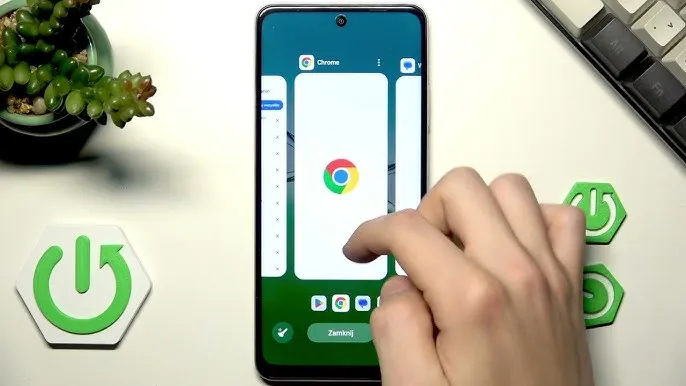
Jakie są potencjalne zagrożenia związane z blokowaniem aplikacji?
Blokowanie aplikacji działających w tle na Androidzie może przynieść korzyści w postaci zwiększonej wydajności, ale niesie ze sobą także pewne ryzyka. Użytkownicy mogą napotkać problemy z funkcjonalnością aplikacji, które zostały zablokowane, co może prowadzić do ich nieprawidłowego działania. Niektóre aplikacje, które są istotne dla systemu, mogą przestać działać poprawnie, co wpłynie na ogólne wrażenia z użytkowania. Dodatkowo, zablokowanie niewłaściwej aplikacji może prowadzić do niestabilności systemu, co może skutkować zawieszaniem się urządzenia lub jego restartowaniem.
Warto również zauważyć, że blokowanie aplikacji może wpłynąć na powiadomienia i aktualizacje, które mogą nie docierać do użytkownika w czasie rzeczywistym. Użytkownicy mogą stracić dostęp do ważnych informacji lub aktualizacji, co może być szczególnie problematyczne w przypadku aplikacji związanych z komunikacją lub bezpieczeństwem. Dlatego przed podjęciem decyzji o zablokowaniu aplikacji, należy dokładnie rozważyć, jakie konsekwencje mogą wyniknąć z tego działania oraz jakie aplikacje są kluczowe dla prawidłowego funkcjonowania urządzenia.Stabilność systemu: Co się może stać po zablokowaniu aplikacji?
Blokowanie aplikacji w tle może prowadzić do różnych problemów z stabilnością systemu. Często zdarza się, że aplikacje, które pełnią ważne funkcje, takie jak usługi lokalizacji czy powiadomienia, mogą przestać działać, co prowadzi do frustracji użytkowników. Na przykład, zablokowanie aplikacji systemowych może spowodować, że telefon przestanie odbierać połączenia lub wiadomości. Dodatkowo, niektóre aplikacje mogą wymagać ciągłego działania w tle, aby zapewnić odpowiednią funkcjonalność, co sprawia, że ich blokowanie może prowadzić do nieprzewidzianych problemów.
Aby zminimalizować ryzyko związane z blokowaniem aplikacji, warto podejść do tego procesu z ostrożnością. Przede wszystkim zaleca się regularne monitorowanie działania aplikacji oraz ich wpływu na wydajność systemu. Użytkownicy powinni także zapoznać się z opiniami innych użytkowników na temat aplikacji, które planują zablokować. W przypadku wystąpienia problemów, warto być gotowym na przywrócenie zablokowanych aplikacji do normalnego działania, co może pomóc w przywróceniu stabilności systemu.
Jakie aplikacje powinny pozostać aktywne dla prawidłowego działania?
Niektóre aplikacje są kluczowe dla prawidłowego funkcjonowania urządzenia z systemem Android. Ich aktywność zapewnia nieprzerwaną komunikację, synchronizację danych oraz dostęp do ważnych funkcji. Blokowanie tych aplikacji może prowadzić do problemów z wydajnością, takich jak opóźnienia w powiadomieniach czy brak dostępu do istotnych informacji. Dlatego warto zidentyfikować aplikacje, które powinny pozostać aktywne, aby zapewnić optymalne działanie urządzenia.
- Google Play Services: Usługa niezbędna do działania wielu aplikacji, zapewniająca aktualizacje i synchronizację danych.
- WhatsApp: Aplikacja do komunikacji, która wymaga aktywności w tle, aby dostarczać powiadomienia o wiadomościach w czasie rzeczywistym.
- Facebook: Platforma społecznościowa, która potrzebuje dostępu do powiadomień oraz aktualizacji, aby użytkownik był na bieżąco.
- Google Maps: Aplikacja nawigacyjna, która korzysta z usług lokalizacji, co wymaga jej działania w tle dla dokładnych wskazówek.
- Spotify: Serwis muzyczny, który wymaga aktywności w tle, aby odtwarzać muzykę i synchronizować playlisty.
- System Android: Oprogramowanie systemowe, które potrzebuje dostępu do różnych funkcji, aby zapewnić płynne działanie urządzenia.
- Dropbox: Aplikacja do przechowywania danych w chmurze, która potrzebuje synchronizacji plików w czasie rzeczywistym.
Czytaj więcej: Najlepsza aplikacja do tłumaczenia tekstu ze zdjęcia – porównanie i wybór idealnego narzędzia
Jak wykorzystać automatyzację do zarządzania aplikacjami w tle
W dobie rosnącej liczby aplikacji, które działają w tle, automatyzacja może być kluczem do efektywnego zarządzania ich działaniem. Narzędzia takie jak Tasker czy IFTTT pozwalają na stworzenie reguł, które automatycznie wyłączają lub ograniczają działanie aplikacji w określonych warunkach, na przykład podczas korzystania z trybu oszczędzania energii lub w godzinach nocnych. Dzięki tym rozwiązaniom użytkownicy mogą dostosować, które aplikacje powinny być aktywne w zależności od ich aktualnych potrzeb, co może znacząco poprawić wydajność urządzenia oraz wydłużyć czas pracy na baterii.
Warto również zwrócić uwagę na przyszłe trendy, takie jak integracja sztucznej inteligencji w zarządzaniu aplikacjami. Systemy operacyjne mogą wkrótce zaczynać uczyć się nawyków użytkowników i automatycznie optymalizować działanie aplikacji w tle, co pozwoli na jeszcze lepsze dostosowanie do indywidualnych preferencji. Tego rodzaju innowacje mogą zrewolucjonizować sposób, w jaki zarządzamy aplikacjami, oferując bardziej inteligentne i spersonalizowane doświadczenie użytkownika.